电脑安装ISO系统教程(轻松快捷地安装ISO系统,解决电脑操作系统问题)
在使用电脑的过程中,我们常常需要重新安装操作系统来解决一些问题。而ISO系统安装是一种较为常见且方便的安装方式。本文将详细介绍如何使用ISO文件来安装操作系统,帮助读者轻松解决电脑操作系统问题。
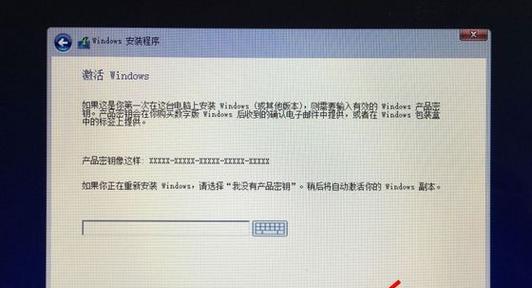
1.确定所需的ISO文件
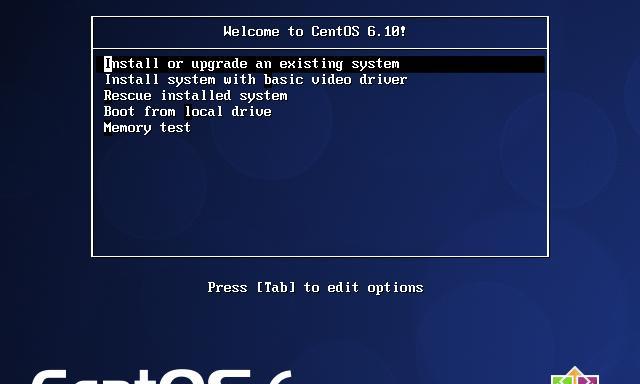
在开始安装ISO系统之前,首先需要确认需要安装的操作系统的ISO文件。可以在官方网站上下载或从合法渠道获得。
2.准备一个可用的U盘
为了方便安装操作系统,我们需要将ISO文件写入一个U盘中,从而将其作为引导设备。需要准备一个容量足够大的U盘。
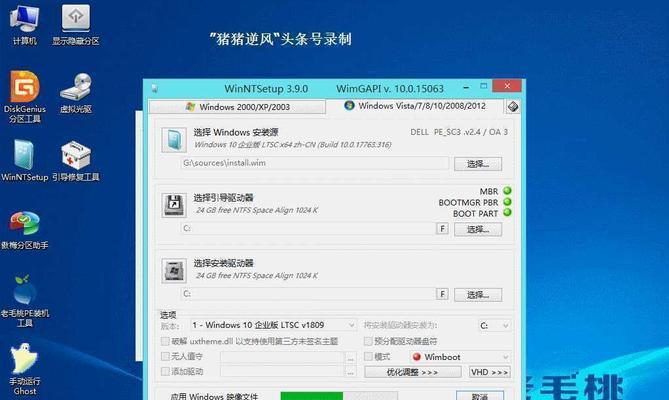
3.使用专业的刻录工具
为了将ISO文件写入U盘,我们需要使用专业的刻录工具。常用的刻录工具有Rufus、UltraISO等,选择一个适合自己的工具来完成刻录。
4.设置电脑启动顺序
在安装之前,需要将电脑的启动顺序设置为从U盘启动,这样才能够通过U盘来安装ISO系统。
5.插入U盘并重启电脑
将刻录好ISO文件的U盘插入电脑的USB接口,并重启电脑。在重启的过程中,按照屏幕上的提示进入引导菜单。
6.选择U盘作为启动设备
在引导菜单中,选择U盘作为启动设备。这样电脑就会从U盘中读取ISO文件并开始安装操作系统。
7.进行系统安装设置
按照屏幕上的提示进行操作系统的安装设置,包括选择安装位置、键盘布局、语言等等。
8.等待操作系统安装
完成安装设置后,等待操作系统的自动安装。这个过程可能需要一定的时间,耐心等待即可。
9.重启电脑并拔出U盘
当操作系统安装完成后,电脑会自动重启。在重启前,记得将U盘拔出。
10.完成最后的设置
重启后,按照屏幕上的提示进行最后的操作系统设置,如输入用户名、设置密码等。
11.检查系统是否正常运行
完成最后的设置后,重新启动电脑,检查系统是否正常运行。可以打开一些软件或者浏览网页来测试系统的稳定性。
12.导入个人文件和数据
如果之前备份了个人文件和数据,可以在系统安装完成后将其导入到新安装的操作系统中。
13.安装所需的驱动程序和软件
为了确保电脑正常运行,需要安装相应的驱动程序和软件。根据自己的电脑型号和需求进行选择和安装。
14.定期备份重要文件
为了避免数据丢失,建议定期备份重要文件,以免系统崩溃或其他问题导致数据无法恢复。
15.小结
通过本文的教程,相信读者已经了解了如何使用ISO文件来安装操作系统。这种方法简单易行,可帮助解决电脑操作系统问题,提高电脑使用的便利性。同时,在操作过程中也要注意备份重要文件,以免数据丢失。希望本文对读者有所帮助。













